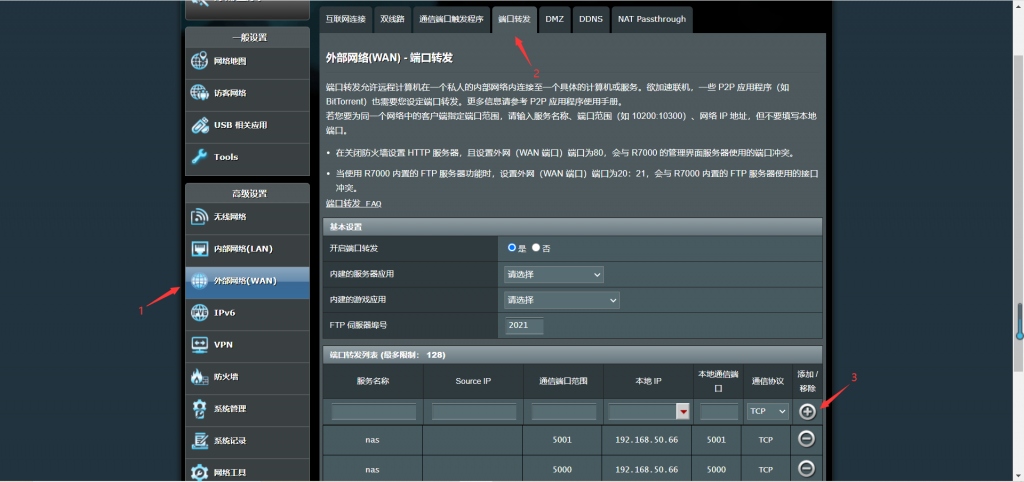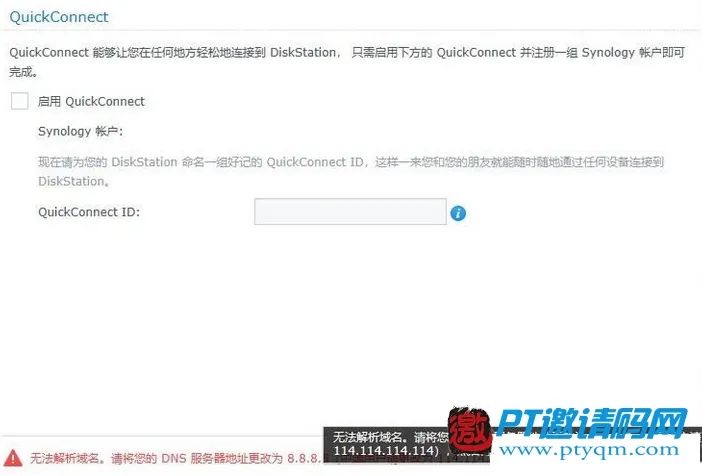一、环境信息
- 群晖系统:DSM 7.2-64570 Update 3
- harbor:1.10.3
二、允许SSH登录
第一步:打开SSH功能
控制面板 – 终端机和SNMP – 启动SSH登录功能,端口就是22
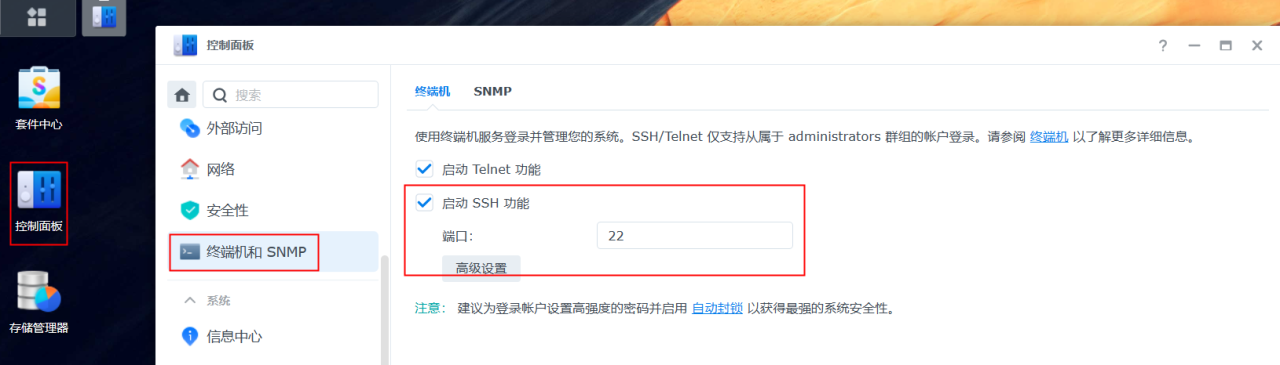
第二步:使用任意SSH终端工具连接
账号密码就是能登录群晖的账号密码,登录后就可以使用平常的Linux命令了
****************************** 以下是设置root账号密码的过程 start ******************************
// 群晖系统第一次使用,不知道root账号密码,所以在网上百度的方法,个人还是喜欢使用root账号登录的,权限大,不会有什么限制
// 如果不用root账号登录操作,后续的操作就需要带上sudo/或sudo -i获取root权限
1.sudo passwd 或者 sudo passwd root
2.Password: 你当前用户的密码
3.Enter new UNIX password: 设置是 root 用户的密码
4.Retype new UNIX password:重复以上 root 用户的密码
注:
- root可以省略,命令为passwd而不是password;
- su和sudo的区别是:
1) su的密码是root的密码,而sudo的密码是用户的密码;
2) su直接将身份变成root,而sudo是以用户登录后以root的身份运行命令,不需要知道root密码.
******************************* 以上是设置root账号密码的过程 end *******************************
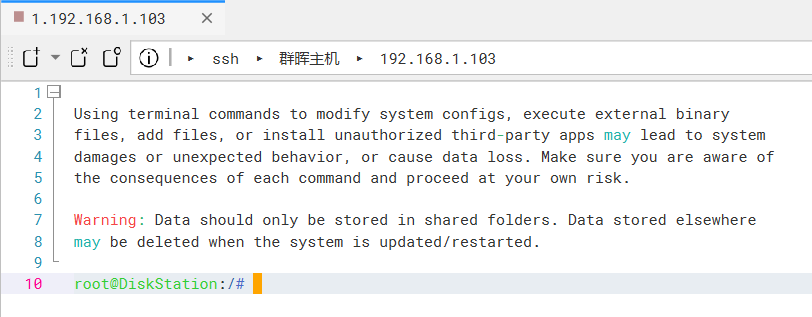
查看当前登录账号的home目录,直接使用pwd,可以看到是/root目录,下面的安装必须在当前home目录下,否则后续构建和启动的时候会出现各种没有权限的问题,而且怎么改权限都不行(本人第一次接触,改权限和出现的问题竟然用了两天),最后无奈重装了三次才有了点头绪
****************************** 以下是修改root账号的默认home的过程 start ******************************
// 看个人习惯,不修改也行,但后面的安装必须在当前用户的home目录下
Linux下默认的用户目录一般为/home/xxx(root用户除外),有些时候我们可能需要修改这个目录
方法一、切换到root用户,直接修改/etc/passwd文件,找到你的用户名你一行,如下图所示修改路径,然后保存即可。(本人使用的是第一种)
方法二、切换到root用户,使用usermod命令,例如usermod -d /tmp test (test为你的用户名),使用该命令请确保该用户下没有运行的软件或进程。
最后切换到普通账户,就会看到当前默认目录已经更改了。
文章出处:Linux下如何修改用户默认目录_linux调整用户默认目录未生效_hejisan的博客-CSDN博客
******************************* 以下是修改root账号的默认home的过程 end *******************************
三、部署Harbor
第一步:创建目录、下载和解压安装包
# 创建harbor目录,上面已将root用户的home目录改成了/,所以是基于/创建的,如果你的用户目录不是/则需要基于你的用户home根目录创建
mkdir /harbor-1.10.3
# 创建数据和日志存储目录,原文是将这两个目录创建在了/harbor-1.10.3下面,本人亲测,创建成功后登录harbor,发现存储空间只用8G,所以又百度另一篇文章修改的一下目录,
# 安装卸载三遍后发现,只要安装在当前用户的home目录即可,数据存储目录可以换成磁盘空间足够的目录,详见最后更换存储空间目录 mkdir /volume1/install/harbor/logs mkdir /volume1/install/harbor/data mkdir /volume1/install/harbor/data/secret cd /harbor-1.10.3
# 下载harbor安装包
wget https://github.com/goharbor/harbor/releases/download/v1.10.3/harbor-online-installer-v1.10.3.tgz
# 解压 tar -zxvf harbor-online-installer-v1.10.3.tgz
# 创建配置目录 mkdir -p /harbor-1.10.3/harbor/common/config
第二步:修改配置文件
编辑配置文件/harbor-1.10.3/harbor/harbor.yml,有几处需要修改
- hostname:如果有域名就用域名,否则改成IP地址

- http.port:对外暴露的访问端口

- 如果不打算使用https,就要注释所有https的配置

- 登录密码

- 修改存储数据的位置,此目录就是一开始创建的目录

- 修改日志存储路径,此目录就是一开始创建的目录

- 修改配置完毕,保存
第三步:准备&&安装
执行准备命令
# 进入Harbor安装目录 cd /harbor-1.10.3/harbor # 执行准备文件 ./prepare
准备完成后当前目录会多出harbor的配置文件
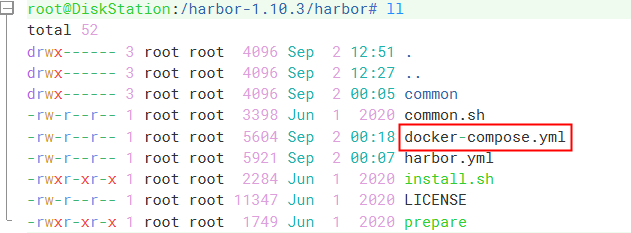
开始安装
# 进入Harbor安装目录 cd /harbor-1.10.3/harbor # 执行安装命令 ./install.sh
安装完成
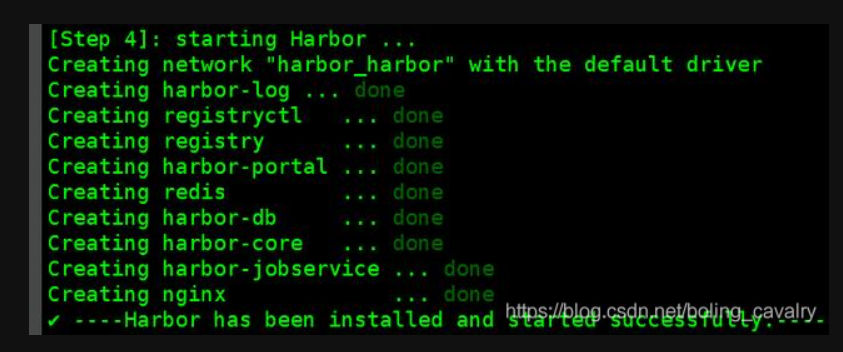
第四步:浏览器访问harbor
访问地址:http://192.168.191.247:5006,账号:admin,密码:Harbor12345
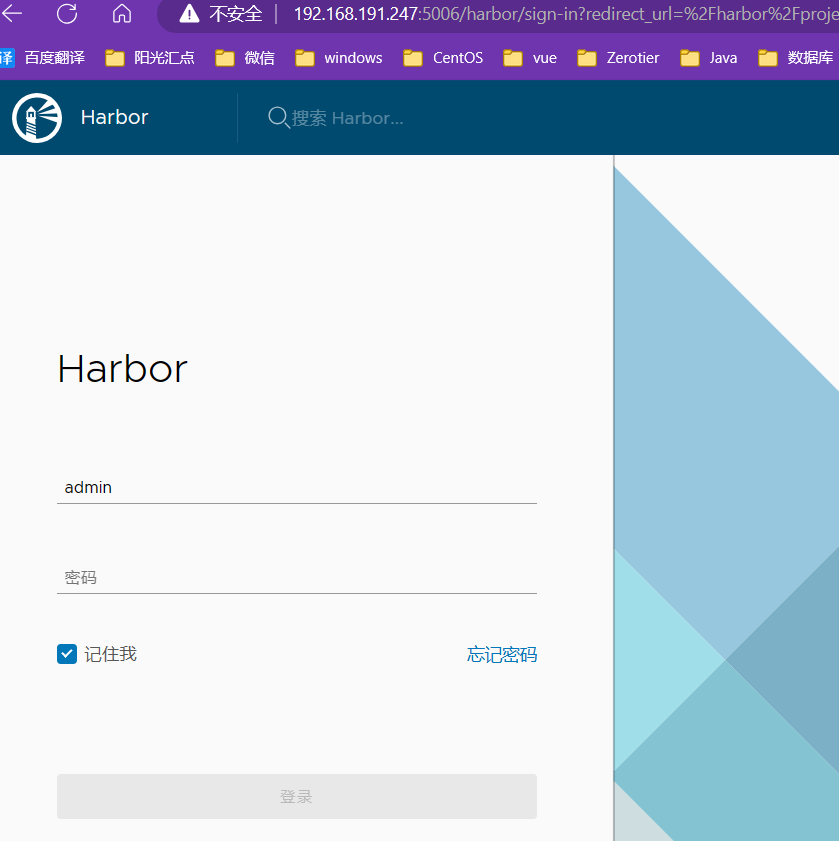
查看访问空间大小,足够大
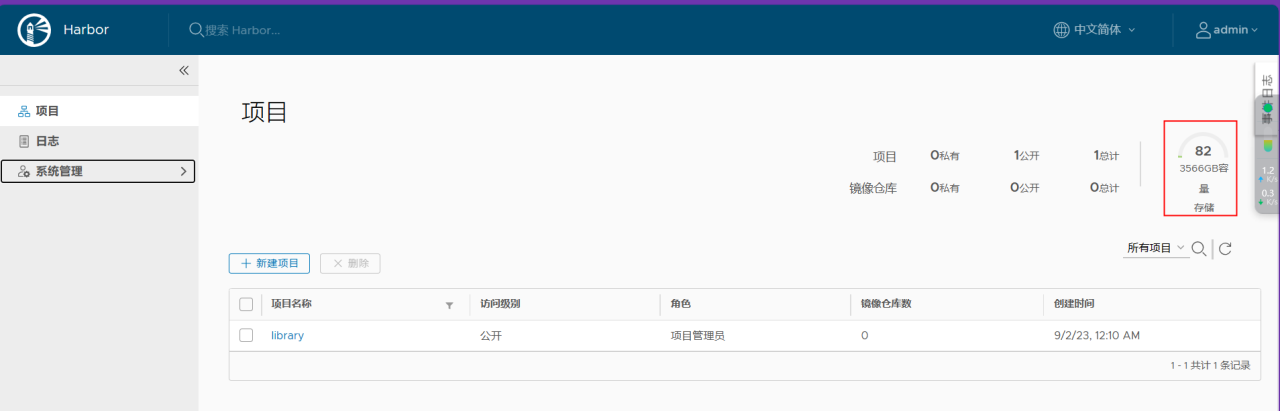
四、卸载Harbor
如果您不需要harbor了,执行以下命令即可
# 进入安装目录 cd /harbor-1.10.3/harbor # 执行卸载命令 docker-compose down
然后再删除整个/harbor-1.10.3目录即可,注意所有数据都会清除掉
五、docker-compose常用命令
docker-compose down // 卸载Harbor docker-compose stop docker-compose start docker-compose down -v // 停止并移除整个project的所有services docker-compose up -d // 构建(容器)并启动(容器)整个project的所有service
六、所遇问题
1.第一次使用单独创建的用户登录,发现后续的操作需要各种权限,每次都得sudo -i || sudo去操作,修改了root用户的密码,使用root账号登录;
2.root用户登录后执行pwd,发现root的home目录是/root,出于强迫症,所以将root账号的home目录改成了/;
3.第一次安装时,将上面需要创建的目录全部创建在了/root下面,以至于登录后发现存储空间只有8G可用;
4.第二次安装时,将上面需要创建的目录全部创建在了/volume1/install/harbor下面,以至于后面启动时,nginx始终报权限不足(/etc/nginx/nginx.cnf),各种修改不生效;
4.正常启动后不要单独停掉某个服务修改名称等操作,否则会导致Harbor无法登录;
5.单独修改存储空间路径请查看另一篇文章:https://www.cnblogs.com/JimmyThomas/articles/17673586.html
本文转载出处:群晖DS218+部署Harbor(1.10.3)_程序员欣宸的博客-CSDN博客
原文链接:https://www.cnblogs.com/JimmyThomas/articles/17673256.html